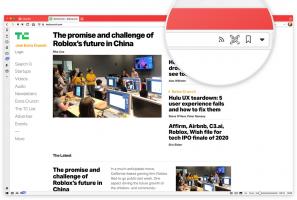In Windows 11 Build 25247 gibt es ein neues VPN-Overlay-Icon im Infobereich
Windows 11 Build 25247 enthält viele versteckte Funktionen, die noch nicht offiziell angekündigt wurden. Es besteht die Fähigkeit dazu Sekunden für die Taskleistenuhr aktivieren, und die aktualisierten „Gehe zurück zu früherem Build“ und „Startup“ Seiten in den "Einstellungen" App. Darüber hinaus ist es jetzt möglich, ein Overlay-Symbol für die Netzwerkanzeige zu aktivieren, wenn eine VPN-Verbindung aktiv ist.
Das Symbol verwendet die unter Einstellungen > Personalisierung > Farbe festgelegte Akzentfarbe.
Es ist noch in Arbeit, daher erscheint der neue Indikator nur, wenn Sie über den integrierten Client mit einem VPN verbunden sind. Wenn Sie eine Drittanbieterlösung verwenden, sagen wir OpenVPN, werden Sie die Änderung nicht sehen. Außerdem ist es auf eine kabelgebundene Verbindung beschränkt. Das neue VPN-Überlagerungssymbol wird nicht angezeigt, wenn Sie über Wi-Fi mit dem Internet verbunden sind.
Um das neue Symbol zu sehen, müssen Sie also die folgenden Voraussetzungen erfüllen.
- Sie müssen eine Ethernet-Verbindung verwenden.
- Sie müssen einen integrierten Client verwenden, um eine Verbindung zu Ihrem VPN-Dienst herzustellen. Wenn die native Verbindung nicht unterstützt wird, müssen Sie einen anderen Anbieter finden.
- Schließlich muss das Overlay-Symbol mit ViveTool aktiviert werden, da es sich um eine versteckte Funktion handelt.
Um also die neue VPN-Anzeige in der Taskleiste zu aktivieren, gehen Sie wie folgt vor.
Aktivieren Sie das neue VPN-Overlay-Symbol im Benachrichtigungsbereich in Windows 11
- Herunterladen ViveTool und legen Sie seine Dateien in der c:\vivetool Ordner.
- Klicken Sie mit der rechten Maustaste auf Start und wählen Sie aus Terminal (Administrator) aus dem Menü.
- Verwenden Sie im erhöhten Terminal beides Power Shell oder Eingabeaufforderung Tab, um den folgenden Befehl einzugeben und auszuführen:
c:\vivetool\vivetool /enable /id: 38113452. - Starten Sie Windows 11 neu.
- Stellen Sie nun eine Verbindung zu Ihrem VPN-Dienst her, wie im Kapitel „Voraussetzungen“ erwähnt. Sie sollten das neue Symbol sehen.
Du bist fertig.
Der Undo-Befehl sieht wie folgt aus:
c:\vivetool\vivetool /disable /id: 38113452
Vergessen Sie nicht, es von einer erhöhten Konsole aus auszuführen, z. vom Terminal als Administrator oder von der ähnlichen Eingabeaufforderungsinstanz (cmd.exe) aus.
Dank an @PhantomOfEarth
Wenn Ihnen dieser Artikel gefällt, teilen Sie ihn bitte über die Schaltflächen unten. Es wird Ihnen nicht viel abverlangen, aber es wird uns helfen zu wachsen. Danke für deine Unterstützung!